กองข้อความ จะย้ายข้อความที่มีลําดับความสําคัญต่ําออกจากกล่องจดหมายเข้าของคุณ เพื่อให้คุณสามารถสแกนหาข้อความสําคัญได้อย่างง่ายดาย กองข้อความจะวิเคราะห์พฤติกรรมอีเมลของคุณ และขึ้นอยู่กับพฤติกรรมที่ผ่านมาของคุณ กองข้อความจะกําหนดข้อความที่คุณมีแนวโน้มที่จะเพิกเฉยมากที่สุด จากนั้นจะย้ายข้อความเหล่านั้นไปยังโฟลเดอร์ที่ชื่อ กองข้อความ ซึ่งคุณสามารถรีวิวได้ในภายหลัง
เลือกเวอร์ชันของคุณสำหรับคำแนะนำ
คําแนะนําจะแตกต่างกันเล็กน้อยโดยขึ้นอยู่กับว่าคุณกําลังใช้ Outlook บนเว็บ ใหม่อยู่หรือไม่ เลือกเวอร์ชันของ Outlook บนเว็บ ที่คุณกําลังใช้เพื่อดูขั้นตอนที่คุณนําไปใช้ได้
|
ถ้ากล่องจดหมายของคุณมีลักษณะ... |
ถ้ากล่องจดหมายของคุณมีลักษณะ... |
|
|
|
หมายเหตุ: ถ้าองค์กรของคุณมีโลโก้ในแถบเครื่องมือ คุณอาจเห็นบางอย่างที่แตกต่างไปจากที่แสดงทางด้านบน
คำแนะนำสำหรับ Outlook บนเว็บ ใหม่
วิธีใช้งานสำหรับ Outlook แบบคลาสสิกบนเว็บ
-
ลงชื่อเข้าใช้ใน Outlook บนเว็บ สําหรับคําแนะนํา ให้ดู วิธีลงชื่อเข้าใช้ Outlook บนเว็บ
-
ไปที่ การตั้งค่า

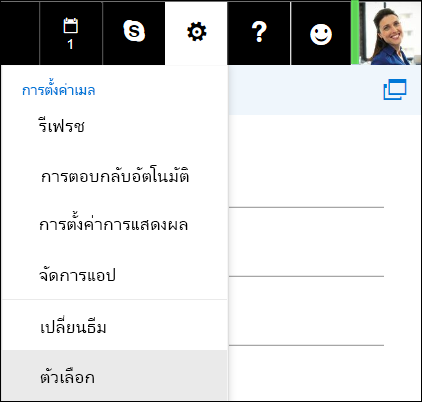
-
บนแถบการนำทางด้านซ้าย ให้ไปที่ จดหมาย > การประมวลผลอัตโนมัติ > กองข้อความ
หมายเหตุ: ถ้าคุณกําลังใช้ Outlook บนเว็บ เวอร์ชัน Light คุณสามารถเข้าถึงข้อความในโฟลเดอร์ กองข้อความ ได้ แต่ไม่สามารถเปิดหรือปิด กองข้อความ ได้ ปิด Outlook บนเว็บ เวอร์ชัน Light ใน ตัวเลือก > Outlook บนเว็บและล้างกล่องกาเครื่องหมาย ใช้ Outlook เวอร์ชัน Light บนเว็บ การเปลี่ยนแปลงของคุณจะมีผลในครั้งถัดไปที่คุณลงชื่อเข้าใช้
-
เลือก แยกรายการที่ถูกระบุว่าเป็นกองข้อความ แล้วคลิก


อาจต้องใช้เวลาสักครู่กองข้อความเพื่อปรับให้เข้ากับการกําหนดลักษณะของคุณโดยสมบูรณ์ เมื่อกอง ข้อความ บันทึกตัวเลือกของคุณและใช้ข้อมูลนั้นเพื่อระบุข้อความที่คล้ายคลึงกันในอนาคต แต่คุณสามารถช่วยให้กองข้อความเรียนรู้ตัวเลือกของคุณได้เร็วขึ้น โดยทําดังต่อไปนี้:
-
ถ้าคุณเห็นข้อความที่ส่งไปยัง กองข้อความ โดยไม่ได้ตั้งใจ ให้ย้ายข้อความนั้นจาก กองข้อความ ไปยังโฟลเดอร์กล่องจดหมายเข้าของคุณ
-
ถ้าคุณเห็นอีเมลที่มีลำดับความสำคัญต่ำในกล่องจดหมายเข้าของคุณ ให้ย้ายอีเมลนั้นไปยังโฟลเดอร์ กองข้อความ
ทั้งกองข้อความและอีเมลขยะจะถูกกรองก่อนที่จะมาถึงกล่องจดหมายเข้าของคุณ ข้อความที่ถูกระบุว่าอาจเป็นอีเมลขยะจะถูกย้ายไปยังโฟลเดอร์อีเมลขยะโดยอัตโนมัติ และเนื้อหาที่อาจเป็นอันตราย เช่น ลิงก์หรือโปรแกรมที่แนบมาจะถูกปิดใช้งาน
จากนั้น Outlook จะประมวลผลกฎ ถ้าคุณได้ตั้งค่าใดๆ ไว้ สําหรับข้อมูลเพิ่มเติมเกี่ยวกับกฎ ให้ดูที่ จัดการข้อความอีเมลโดยใช้กฎใน Outlook
หากคุณเคยใช้ ล้าง ข้อความจะได้รับการจัดการโดยยึดตามการตั้งค่าที่คุณเลือก สําหรับข้อมูลเพิ่มเติมเกี่ยวกับ ล้าง ให้ดู จัดระเบียบกล่องขาเข้าของคุณด้วยการเก็บถาวร ล้าง และเครื่องมืออื่นๆ ใน Outlook บนเว็บ
ถัดไป กองข้อความจะวิเคราะห์ข้อความที่เหลือและกรองชนิดของข้อความที่โดยปกติแล้วคุณจะละเว้นหรือไม่ตอบกลับ โดยยึดตามรูปแบบที่คุณเคยทำ
ข้อความจากผู้ส่งบางคนจะไม่ถูกระบุว่าเป็น กองข้อความ:
-
คุณ
-
ทุกคนในสายการจัดการของคุณ ถ้าคุณเป็นผู้ใช้ Microsoft 365 Apps for business
-
รายงานที่ส่งตรงถึงคุณ ถ้าคุณเป็นผู้ใช้ Microsoft 365 Apps for business
กองข้อความ จะพิจารณาข้อความในหลากหลายด้านเพื่อทำความเข้าใจว่าข้อความใดที่คุณมักจะไม่อ่าน ตัวอย่างเช่น
-
ผู้ส่ง
-
ไม่ว่าคุณจะเคยเข้าร่วมในการสนทนาหรือไม่ก็ตาม
-
ไม่ว่าคุณจะเป็นผู้รับเพียงคนเดียวหรือไม่ก็ตาม
-
ความสำคัญ
เมื่อพฤติกรรมการอ่านของคุณเปลี่ยนแปลง กองข้อความ ก็จะเรียนรู้และนำไปปรับใช้
คุณสามารถปิดใช้งานกองข้อความใน Outlook Web App ได้ตลอดเวลา
-
ทําตามขั้นตอนที่ส่วนเริ่มต้นของเอกสารนี้เพื่อลงชื่อเข้าใช้ Outlook Web App จากนั้นไปที่ การตั้งค่าตัวเลือก

-
เลือก ไม่แยกรายการที่ถูกระบุว่าเป็นกองข้อความ แล้วคลิก

หมายเหตุ: โฟลเดอร์กองข้อความจะยังคงอยู่ใน Outlook หลังจากที่คุณปิดใช้งานฟีเจอร์กองข้อความ












